情報番号:018683 【更新日:2024.11.13】
ノートPCに付属のワイヤレスマウス(Blue LED方式、USB接続)を使用するための準備<Windows 10>
対応機器・対象OSとカテゴリ
| 対応機種 |
|
| 対象OS |
Windows 10 |
| カテゴリ |
マウス/タッチパッド、マウス/タッチパッドの設定 |
回答・対処方法
はじめに
上記対応機種のワイヤレスマウス付属モデルには、ワイヤレスマウス(Blue LED方式、USB接続)が付属しています。はじめてワイヤレスマウスを使うときは、マウスレシーバーと乾電池をセットしてください。
※ワイヤレスマウスは、お使いのパソコンによって「単4形乾電池搭載マウス」または「単3形乾電池搭載マウス」が付属しています。お使いのパソコンに付属しているマウスに適した情報を確認してください。
単4形乾電池搭載マウスの場合
<ワイヤレスマウスとその付属品について>
- ワイヤレスマウス
- マウスレシーバー(ワイヤレスマウス内に収納されています。)
- 単4形乾電池1個 (付属の乾電池は動作確認用です。単4形アルカリ乾電池の使用を推奨します。)
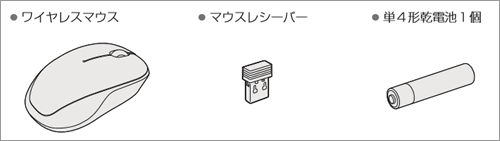 (図1)
(図1)
【警告】
- 心臓ペースメーカーを装着しているかたは、心臓ペースメーカーの装着部位から22cm以上離す
電波によりペースメーカーの動作に影響を与えるおそれがあります。
- 電子機器の使用が制限されている場所ではワイヤレスマウスの電源を切る
航空機や電子機器の使用が制限されている場所(病院など)に持ち込む場合は、ワイヤレスマウスの電源を切ってください。ほかの機器に影響を与えることがあります。
<各部の名称>
 (図2)
(図2)
【注意】
- ワイヤレスマウス底面のBlue LEDセンサー孔の光を直接見ないでください。
目を痛めるおそれがあります。
<マウスレシーバーと乾電池のセット>
ご購入時には、ワイヤレスマウス内に、ワイヤレスマウスからの操作を受信するマウスレシーバーが収納されています。ワイヤレスマウスからマウスレシーバーを取り出して、パソコン本体のUSBコネクタに差し込みます。また、はじめてワイヤレスマウスを使用する場合は、乾電池をセットしてください。
- ワイヤレスマウスの裏側にある電源スイッチをOFF側にスライドします。
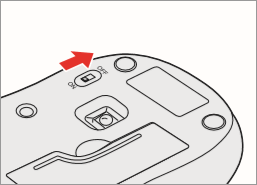 (図3)
(図3)
- ワイヤレスマウスの電池カバーを開けます。
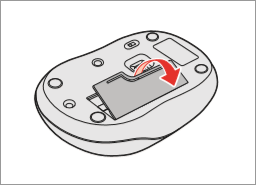 (図4)
(図4)
- ワイヤレスマウスからマウスレシーバーを取り出します。
※マウスによって、マウスレシーバーの向きがイラストと異なる場合があります。
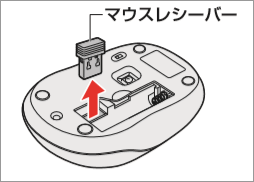 (図5)
(図5)
- マウスレシーバーをパソコン本体のUSBコネクタに差し込みます。
※以下図は接続例となります。
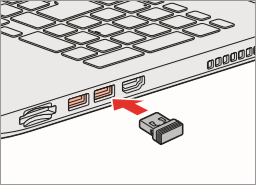 (図6)
(図6)
- 乾電池をセットします。
+(プラス)、-(マイナス)をよく確認してセットしてください。
 (図7)
(図7)
- ワイヤレスマウスの電池カバーを閉めます。
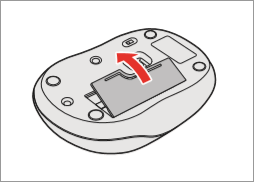 (図8)
(図8)
- 乾電池をセットしたら、ワイヤレスマウスの電源を入れます。ワイヤレスマウスの裏側にある電源スイッチをON側にスライドしてください。
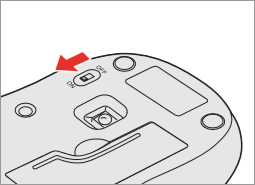 (図9)
(図9)
これで、ワイヤレスマウスは使えるようになります。
<メモ>
単3形乾電池搭載マウスの場合
- ワイヤレスマウス
- マウスレシーバー(ワイヤレスマウス内に収納されています。)
- 単3形乾電池1個 (付属の乾電池は動作確認用です。単3形アルカリ乾電池の使用を推奨します。)
 (図10)
(図10)
【警告】
- 心臓ペースメーカーを装着しているかたは、心臓ペースメーカーの装着部位から22cm以上離す
電波によりペースメーカーの動作に影響を与えるおそれがあります。
- 電子機器の使用が制限されている場所ではワイヤレスマウスの電源を切る
航空機や電子機器の使用が制限されている場所(病院など)に持ち込む場合は、ワイヤレスマウスの電源を切ってください。ほかの機器に影響を与えることがあります。
<各部の名称>
 (図11)
(図11)
【注意】
- ワイヤレスマウス底面のBlue LEDセンサー孔の光を直接見ないでください。
目を痛めるおそれがあります。
<マウスレシーバーと乾電池のセット>
ご購入時には、ワイヤレスマウス内に、ワイヤレスマウスからの操作を受信するマウスレシーバーが収納されています。ワイヤレスマウスからマウスレシーバーを取り出して、パソコン本体のUSBコネクタに差し込みます。また、はじめてワイヤレスマウスを使用する場合は、乾電池をセットしてください。
- ワイヤレスマウスの裏側にある電源スイッチをOFF側にスライドします。
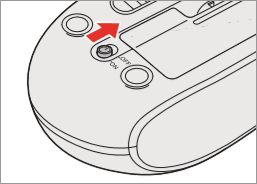 (図12)
(図12)
- ワイヤレスマウスの電池カバーを開けます。
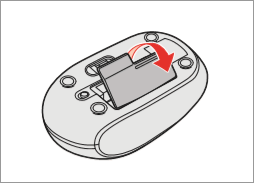 (図13)
(図13)
- ワイヤレスマウスからマウスレシーバーを取り出します。
※マウスによって、マウスレシーバーの向きがイラストと異なる場合があります。
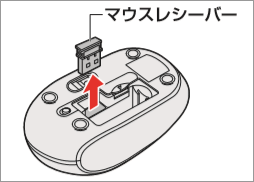 (図14)
(図14)
- マウスレシーバーをパソコン本体のUSBコネクタに差し込みます。
※以下図は接続例となります。
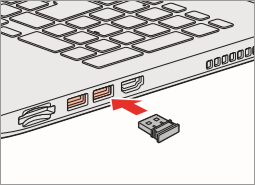 (図15)
(図15)
- 乾電池をセットします。
+(プラス)、-(マイナス)をよく確認してセットしてください。
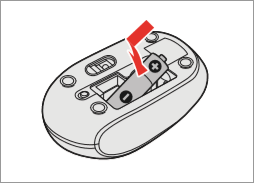 (図16)
(図16)
- ワイヤレスマウスの電池カバーを閉めます。
 (図17)
(図17)
- 乾電池をセットしたら、ワイヤレスマウスの電源を入れます。ワイヤレスマウスの裏側にある電源スイッチをON側にスライドしてください。
 (図18)
(図18)
これで、ワイヤレスマウスは使えるようになります。
<メモ>
関連情報
以上
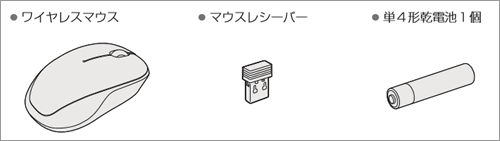 (図1)
(図1) (図2)
(図2)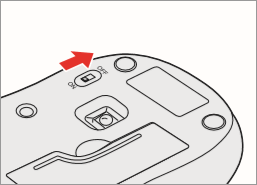 (図3)
(図3)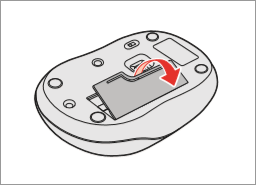 (図4)
(図4)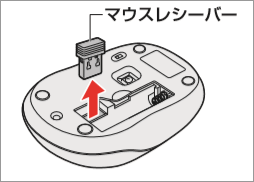 (図5)
(図5)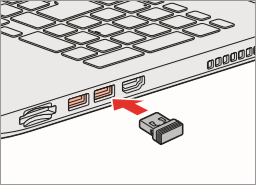 (図6)
(図6) (図7)
(図7)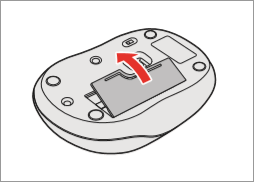 (図8)
(図8)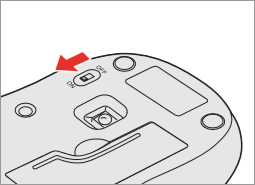 (図9)
(図9) (図10)
(図10) (図11)
(図11)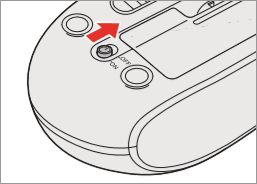 (図12)
(図12)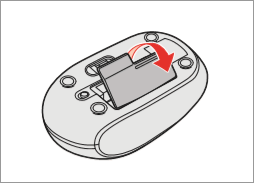 (図13)
(図13)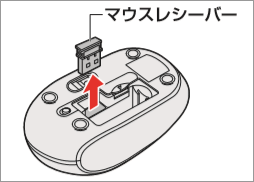 (図14)
(図14)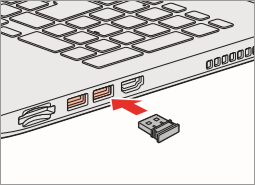 (図15)
(図15)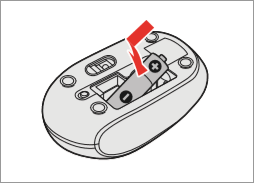 (図16)
(図16) (図17)
(図17) (図18)
(図18)